Har qanday turdagi mahalliy tarmoqlarda ishlash uzoq vaqtdan beri kompyuter va noutbuklardan ko'plab foydalanuvchilar hayotining ajralmas qismiga aylangan. Ba'zilar hatto buning uchun kalitlarni, routerlarni yoki routerlarni ishlatib, o'zlarining "uy" mahalliy tarmoqlarini qanday yaratishni o'rgandilar. Ammo ba'zida bir nechta tarmoqlarni bitta umumiy tarmoqqa birlashtirish talab qilinadi. Buning uchun yuqoridagi qurilmalarni bir-biriga ulashingiz kerak.
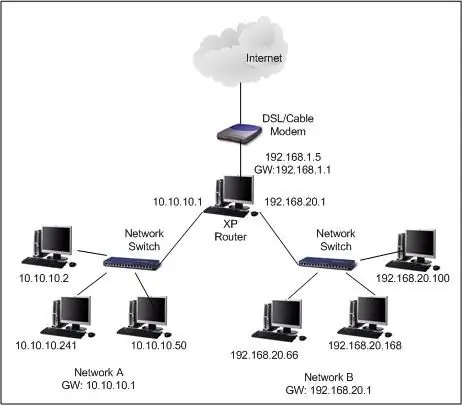
Bu zarur
tarmoq kabeli
Ko'rsatmalar
1-qadam
Ishning yakuniy natijasi to'g'risida qaror qabul qiling. Variantlar quyidagicha bo'lishi mumkin: ikkita mahalliy tarmoqni ulash, umumiy Internetga ulanish nuqtasini yaratish, kabellar yoki Wi-Fi tarmog'i yordamida ikkinchi qurilma yo'riqchisiga ulanish.
2-qadam
Routerlarni ulashning ikkita usuli mavjud: tarmoq kabelidan foydalanish yoki simsiz Wi-Fi tarmog'i orqali. Agar siz birinchi ulanish opsiyasini tanlagan bo'lsangiz va marshrutizatorlardan biri Internetga ulangan bo'lsa, unda sizning harakatlaringiz quyidagicha bo'ladi:
1. Tarmoq simining bir uchini xost routerning LAN portiga, ikkinchi uchini Internet (WAN) portiga ulang.
2. Asosiy yo'riqchida DHCP funktsiyasini yoqing.
3. Ikkinchi yo'riqchining "IP-manzil" menyusida "IP-manzilni avtomatik ravishda olish" katagiga belgi qo'ying.
3-qadam
Agar siz routerlarni simsiz ulashingiz kerak bo'lsa, unda ikkinchi yo'riqchining sozlamalarini oching, simsiz tarmoqlarni qidirishni faollashtiring va birinchi qurilma tomonidan yaratilgan Wi-Fi tarmog'iga ulaning. Endi ikkinchi bosqichdan boshlab 2 va 3 bosqichlarni takrorlang.






